Un collage è una composizione visiva che mette insieme immagini diverse per raccontare una storia o creare un effetto grafico. Questo montaggio o mosaico fotografico può combinare foto, ritagli e elementi grafici in una nuova immagine che comunica più di ogni singola fotografia. In questa guida chiara e pratica vedremo come selezionare le foto, unire file e esportare il risultato in formati comuni come JPEG, spiegando strumenti, risoluzione e layout passo passo.
Questa guida mostra come creare un collage fotografico: dalla scelta delle immagini e dei formati alla composizione e all'esportazione. Troverai suggerimenti su risoluzione, layout e strumenti gratuiti o professionali per ottenere risultati puliti e condivisibili.
Come si crea un collage fotografico?
Per creare un collage servono tre elementi di base: immagini di buona qualità, un progetto di composizione e uno strumento per unire i file. In pratica si sceglie il formato, si ritagliano le immagini se necessario e si dispongono secondo una griglia o un ordine libero.
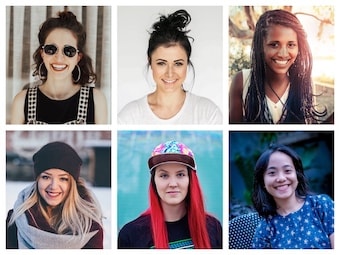
Quali formati usare per i collage?
Per lavoro digitale e condivisione web il formato JPEG è spesso la scelta principale perché bilancia qualità e dimensione file; tuttavia è importante ricordare che JPEG applica compressione con perdita, quindi può ridurre dettagli fini se si usano impostazioni aggressive.
Preparare le immagini
Il primo passo è selezionare le foto. Prediligi immagini con soggetti chiari e buona esposizione. Se vuoi unire foto molto diverse tra loro, cerca elementi cromatici o tonali che le colleghino.
Risoluzione e dimensioni per la stampa
Se il collage è destinato alla stampa, pianifica la risoluzione: per stampe fotografiche di buona qualità si consiglia circa 300 DPI; per contenuti web 72–150 DPI è di solito sufficiente, a seconda delle dimensioni e del livello di dettaglio richiesto.

Quando ritagli o ridimensioni, mantieni il rapporto d'aspetto desiderato per evitare deformazioni. Salva versioni di lavoro non compresse quando prevedi molte modifiche, così puoi tornare indietro senza perdere qualità.
Layout e modelli
La struttura del collage influisce molto sulla leggibilità. Puoi usare una griglia regolare per un aspetto pulito oppure un layout libero per un tono più dinamico. Di seguito trovi esempi pratici di modelli da provare.

- Griglia classica. Sei o nove riquadri che mantengono le immagini allineate; è ideale per confronti o serie tematiche. Funziona bene quando le foto hanno orientamento simile.
- Layout a bandiera. Una immagine larga in alto e più piccole sotto; aiuta a enfatizzare una foto principale e a raccontare una progressione visiva.
- Mosaico variabile. Blocchi di dimensioni diverse che creano un ritmo; adatto a combinare immagini con soggetti di peso visivo differente.
- Composizione sovrapposta. Elementi che si sovrappongono con maschere leggere; ottimo per collage artistici o promozionali.
- Sequenza cronologica. Immagini disposte per ordine temporale; utile per raccontare una storia o un progetto passo dopo passo.
- Ritaglio creativo. Foto con ritagli diagonali o circolari per un effetto moderno; attenzione agli spazi negativi per non appesantire la pagina.
Strumenti e software
Per assemblare un collage puoi usare programmi professionali o soluzioni gratuite basate sul web. Software come Photoshop offre il controllo più preciso, mentre strumenti online semplificano il flusso di lavoro con modelli predefiniti.
Se cerchi opzioni senza costo, prova strumenti gratuiti come GIMP e Canva, che permettono di creare griglie, ritagli e sovrapposizioni senza installare software a pagamento.

Opzioni gratuite e a pagamento
GIMP è un editor open source con funzioni avanzate di ritaglio e maschere; Canva è orientato al design rapido con modelli e risorse integrate. Photoshop rimane lo standard per il controllo fine di livelli e colore, ma oggi molte operazioni di base sono possibili con alternative più leggere.
Esportare e ottimizzare
Una volta completata la composizione, scegli come esportare. Se l'obiettivo è il web, esportare in JPEG con una qualità bilanciata mantiene file leggeri; per la stampa orientati a formati e profili colore specifici.
Per il web, converti in sRGB prima di esportare: è il profilo colore più compatibile con i browser e i dispositivi comuni. Per la stampa professionale, invece, può essere necessario passare a un profilo CMYK o seguire le indicazioni della tipografia.
Controlla sempre l'anteprima e la nitidezza dopo l'esportazione: piccoli aggiustamenti di contrasto o nitidezza possono migliorare la resa finale senza aumentare troppo la dimensione del file.
Passaggi rapidi per collage
- Scegli le immagini migliori e salva copie di lavoro. Mantieni i file originali in caso di modifiche.
- Decidi il layout e crea una griglia o una tavola di lavoro con dimensioni finali.
- Ritaglia e uniforma esposizione e colori per coerenza complessiva.
- Disponi le immagini e regola margini e spazi negativi per equilibrio visivo.
- Esporta con il profilo colore adeguato e controlla la qualità compressa.
Domande frequenti
Qual è la differenza tra collage e montaggio fotografico?
Un collage combina immagini e elementi grafici in una nuova composizione, mentre il montaggio può indicare anche la sovrapposizione tecnica di immagini o l'assemblaggio temporale di contenuti. Entrambi cercano coerenza visiva, ma il termine collage sottolinea spesso l'aspetto creativo.
Quali immagini sono più adatte a un collage?
Scegli foto con soggetti ben definiti e buona esposizione. È utile bilanciare immagini con diversi piani visivi (primo piano, medio, sfondo) e mantenere coerenza cromatica o un tema comune.
Posso usare JPEG per la stampa?
Sì, il JPEG può essere usato per la stampa, ma attenzione alla compressione. Per stampe di qualità mantieni impostazioni di alta qualità e, se possibile, lavora su file non compressi fino all'ultimo passaggio.
Come evito artefatti da compressione JPEG?
Usa impostazioni di qualità elevate al momento dell'esportazione e limita il numero di salvataggi successivi con compressione. Per elementi grafici nitidi, considera formati senza perdita fino alla fase finale.
Qual è il modo più semplice per condividere un collage online?
Esporta in JPEG ottimizzato per web (qualità bilanciata e sRGB), poi caricalo su piattaforme social o sul tuo sito. Mantieni una copia ad alta risoluzione per la stampa.
Cosa ricordare del collage
- Scegli immagini coerenti per tema e colore; la coerenza semplifica la lettura visiva.
- Imposta la risoluzione corretta: 300 DPI per la stampa, valori più bassi per il web.
- Usa layout semplici per iniziare; le griglie aiutano l'equilibrio visivo.
- Esporta con il profilo colore adeguato e controlla la compressione JPEG prima della pubblicazione.
Creare un collage è un esercizio di scelta: fotografie, spazio e colore lavorano insieme per dire qualcosa di più grande. Prova diverse griglie, salva versioni intermedie e usa gli strumenti che ti danno il controllo più comodo. Con pratica e attenzione alla risoluzione e al profilo colore otterrai risultati leggibili sia sullo schermo sia sulla carta.
Se vuoi approfondire, sperimenta con un progetto concreto: scegli sei foto, applica un layout a griglia e prova due impostazioni di compressione JPEG per confrontare nitidezza e peso file. Questo test rapido ti aiuterà a trovare il giusto compromesso tra qualità e praticità.
